Seguimos con la octava parte del proyecto de instalación de un servidor para ofrecer servicios en Internet, en esta ocasión vamos a instalar el servicio FTP yo he optado por ProFTPD que tiene bastantes más opciones que vsFTPD aunque también podrías utilizarlo.
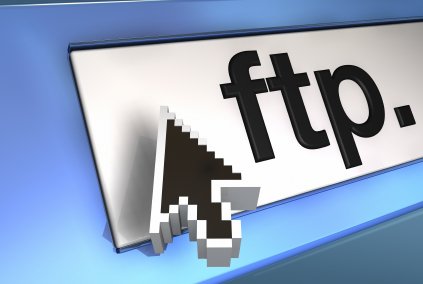
El FTP en un servidor es una de las cosas básicas que deberían de estar instaladas, ya que para mayor comodidad podrás transferir los archivos al servidor desde otra máquina de esta forma puedes subir tu web en poco tiempo.
El protocolo FTP por defecto funciona en el puerto 21 aunque se lo puedes cambiar, dicen que es más seguro ponerlo en otro que no sea tan común pero realizando un simple escaneo de puertos abiertos obtendríamos el puerto en el que está trabajando el FTP así que no sirve de mucho.
Lo primero que haremos como siempre es actualizar la lista de paquetes:
sudo apt-get update
Luego procederemos a instalar el software ProFTPD
sudo apt-get install proftpd
En la instalación nos preguntará que si deseamos que cada conexión nueva sea un proceso nuevo o un proceso para todas las conexiones (independiente), yo recomiendo lo segundo para evitar la sobre carga del servidor.
Una vez terminado tendremos el servicio corriendo por defecto en el puerto 21, el archivo de configuración de proftpd está en:
/etc/proftpd/proftpd.conf
Si queremos editarlo:
sudo nano /etc/proftpd/proftpd.conf
ProFTPD tiene una extensa documentación en línea y puedes consultarla en su web oficial http://www.proftpd.org/localsite/Userguide/linked/userguide.html
Otro último detalle, para iniciar, parar o reiniciar el servicio:
sudo /etc/init.d/proftpd start|stop|restart


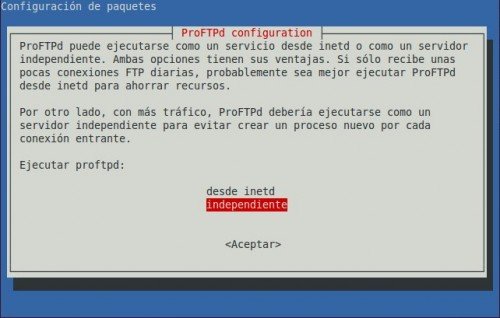
hola he probado de instalar proftpd. Y son varias las aclaraciones o conceptos que me gustaría adquirir. (Desgraciadamente soy un poco novato)
1- Que utilidad tiene en día un servidor ftp? Lo digo pq considero más fácil un:
ssh://nombre_de_usuario@ip_del_servidor
o un
ssh -X nombre_de_usuario@ip_del_servidor
o si solo es para transferir archivos teamviewer.
2- Si tienes instalado filezilla client para que sirve proftpd?? Sin tener proftpd podía establecer conexiones ftp y sftp entre los ordenadores de mi red local domestica.
3- Después de instalar proftpd ahora puedo acceder via ftp des del navegador pero solo puedo visualizar los archivos de mi home. No puedo ni descargar no subir ni borrar archivos des del navegador… Es pq tengo que dar permisos al usuario o cambiar los permisos del contenido de mi home?
4- Con Proftpd para tener una transmisión seguro estas forzado a abrir un túnel ssh?? y mantener la terminal abierta hasta que se termina la transferencia. Si es así lo veo poco práctico para un usuario normal ya que con filezilla puedes establecer conexiones sftp en un abrir y cerrar de ojos.
Buenas!!
Te respondo a tus dudas para intentar aclararlas 🙂
1- el protocolo ssh es mas bien un protocolo de administración remota similar al telnet pero con cifrado, si bien es cierto que puedes transferir archivos e incluso hacer un túnel SSH para saltarte proxyes de cualquier red corporativa (algún explicare como se hace)…
Normalmente en un hosting compartido no te dan acceso a ssh por lo que debes hacerlo mediante ftp si o si.
2- Filezilla client y proftpd son programas distintos, filezilla client es un cliente de ftp, sftp… pero como su nombre indica solamente es cliente y el proftpd es el servidor, que presta un servicio en este caso el protocolo ftp o similares.
3- En el navegador permite una navegación entre directorios y ficheros básicos, aunque tuviese permisos de escritura o modificación no podrías subir archivos al servidor ftp. Para ello sería necesaria una extensión como FireFTP (para firefox)
4- Exacto, sería necesario crear un túnel SSH. Filezilla también lo hace, pero de una forma totalmente invisible al usuario.
Espero que haya podido aclararte alguna de tus dudas.
Saludos.
gracias. Te has explicado perfecto. Incluso para alguien que como yo hace poco que trastea lo ha podido entender.
Para dejarte descansar definitivamente algo que comentar respecto el punto 1 y 2:
1- Sí, es verdad que hay hostings que no ofrecen el servicio pero con Filezilla puedes conectarte y gestionar los archivos del hosting.
2- Si tienes razón. pero con filezilla me puedo conectar a otros equipos de mi red local sin tener instalado ningún servidor ftp. Simplemente le pongo la IP del otra ordenador + usuario + password + puerto y se conecta. (es decir el ordenador remoto es como si tuviera un servidor ftp instalado)
no te enfades por insistir. Simplemente intento comprender como funciona todo.